스마트폰 카메라는 스마트폰에 내장된 사진 촬영 기능을 의미한다. 스마트폰 카메라는 기존의 디지털 카메라와는 다르게 휴대폰에 통합된 카메라 시스템으로, 사용자가 스마트폰을 통해 좀 더 편리하고 간편하게 사진을 찍을 수 있는 기능을 제공한다. 스마트폰 카메라의 성능은 계속해서 발전하고 있다. 불과 몇 년 전만 해도 카메라 기능은 스마트폰의 부가 기능 중 하나였지만, 현재에는 많은 사용자들이 높은 해상도와 다양한 촬영 모드, 편리한 기능을 갖추고 있는 스마트폰 카메라를 이용하여 다양한 사진을 찍고 있다. 또한 다중 렌즈 시스템, 낮은 조도에서의 우수한 성능, 인공지능(AI)을 활용한 기능 등이 추가되어 사용자들이 더욱 다양하고 창의적인 사진을 촬영할 수 있다.

1. 스마트폰 카메라의 특징
1) 편의성과 접근성
스마트폰 카메라는 기존의 디지털 카메라와는 다른 몇 가지 특징을 가지고 있다. 스마트폰은 언제 어디서나 대상에 쉽게 접근할 수 있으며, 사진을 찍고 카메라 앱을 통해 빠르게 보정할 수 있다. 그로 인해 일상의 순간을 간편하게 인증하거나 특별한 순간을 놓치지 않고 기록할 수 있다.
2) 렌즈 및 조리개
스마트폰 카메라는 주로 광각, 초광곽, 망원 등 다양한 렌즈를 탑재하여 다양한 촬영 환경에서 사진을 찍을 수 있다. 광각렌즈는 넓은 시야각을 제공하여 많은 영역을 한 장의 사진으로 촬영할 수 있으며, 망원렌즈는 멀리 떨어진 대상을 가까이서 찍을 수 있다. 조리개는 주로 f/1.8, f/2.0과 같이 개방된 조리개가 탑재되어 어두운 환경에서도 높은 품질의 사진을 찍을 수 있다.
3) 자동 초점
스마트폰 카메라의 자동 초점은 주로 포커스를 사용자가 원하는 대상에 맞추는 기능을 의미한다. 사용자가 특정 지점을 터치하거나 카메라가 장면을 분석하여 초점을 자동으로 맞추어 준다. 또한 ‘자동 초점 및 추적 초점’은 카메라가 장면을 실시간으로 분석하고, 대상의 움직임을 추적하여 초점을 맞추어 준다. 움직이는 대상을 계속해서 추적하며 초점을 유지하고 싶을 때 유용하게 사용된다.
4) 인공지능(AI) 기능
인공지능 기능을 활용하여 촬영 환경을 분석하고 최적의 설정을 자동으로 선택하는 기능을 제공한다. 풍경 모드, 음식 모드, 동물 모드 등이 제공되며, 얼굴 인식 모드는 얼굴을 감지하고 표정을 분석하여 자동으로 초점을 맞추어 주는 편리한 기능이다.
5) 필터와 편집 기능
스마트폰은 내장된 사진 편집 도구와 필터 기능을 제공하여 다양한 효과를 적용할 수 있다. 이러한 필터는 사진을 찍은 후에 적용할 수 있으며, 흑백 필터를 사용하여 사진을 흑백이나 세피아 톤으로 변환하거나, 톤맵 필터, 비비드 필터를 사용하여 색조나 채도를 조절하고 사진의 색감을 높여줄 수 있다. 스마트폰에서 필터를 사용하려면 카메라 앱을 실행하고, 사진을 찍거나 불러온 후에 편집 또는 필터 메뉴로 이동하여 원하는 효과를 선택한다.
6) 고화질 동영상 촬영
대부분의 스마트폰은 고화질의 동영상 촬영 기능을 제공하며, 일반적으로는 1080p(Full HD) 또는 4K를 선택할 수 있다. 동영상을 편집하고 추가 효과를 적용하기 위해 주로 사용되는 편집 앱은 Adobe Premiere Clip, iMovie, Kinemaster 등이 있으며, 고화질의 동영상은 많은 저장 공간을 차지할 수 있으므로 충분한 저장 공간이 필요하다.
2. 스마트폰 사진 촬영을 위한 최적의 메뉴 설정
스마트폰의 메뉴와 설정은 각 스마트폰 모델과 운영 체제에 따라 다를 수 있다. 하지만 일반적으로 대부분의 스마트폰은 비슷한 기능과 설정을 가지고 있으며, DSLR이나 미러리스 카메라의 표준 메뉴와 크게 다르지 않다.
1) 해상도 설정
설정 메뉴에서 사진 및 동영상의 해상도를 선택할 수 있다. 해상도는 하나의 이미지를 표현하는데 얼마나 많은 픽셀로 나타내는가를 의미한다. 예를 들어 1080*1920은 가로 방향에 1080개의 픽셀과 세로 방향에 1920개의 픽셀이 있다는 것을 나타낸다. 높은 해상도는 고품질의 이미지를 제공받을 수 있지만, 파일의 크기가 크다는 단점이 있다. 사진 및 동영상의 해상도 설정은 스마트폰 기종마다 다를 수 있으며, 일반적으로 카메라 앱의 설정 메뉴에서 해상도 또는 화질과 관련된 항목에서 설정할 수 있다.
2) RAW 파일
스마트폰의 품질 향상을 위해 풍경사진을 찍는다면 저장 모드는 RAW 파일로 촬영하길 권장한다. RAW 파일은 노출과 색온도(WB) 등을 재조정할 수 있으며, 보정과 편집 과정을 통해 원본 파일보다 훨씬 좋은 이미지를 얻을 수 있다. 카메라 설정 메뉴에서 고급 사진 옵션을 선택하여 RAW 파일을 활성화하면 촬영한 사진을 JPEG와 RAW 파일로 각각 저장한다. 촬영 후에 필요하지 않은 파일은 모두 삭제할 수 있다.
3) 격자 및 수평계 표시하기
스마트폰 촬영 시 사진의 구도를 개선하고 안정적인 화면 구성을 위해 수직/수평 안내선을 활성화하면 격자를 표시하여"삼분할 구도"를 활용할 수 있다. 삼분할 구도는 화면을 각각 가로와 세로로 삼등분하고 선이 만나는 교차 지점에 주요 피사체를 배치하여 화면의 균형을 맞추는 방법이다. 하늘이나 길, 지평선 등을 가로로 나누어 배치하거나, 인물의 얼굴, 풍경의 나무 한 그루를 세로로 나누고 배치하여 안정적인 구도 설정을 할 수 있다. 또한, 수직/수평 안내선을 켠 후 전자 수평계를 활성화하여 카메라 기울기를 보정할 수 있다. 수평계는 적색 선과 녹색 선 사이에서 색상을 변경하여 이미지가 수평인지 아닌지를 보여준다. 적색 선이 녹색 선으로 바뀌면 기울기가 거의 보정되었음을 의미한다.
스마트폰으로 사진을 찍는 경우 평소에는 대상을 사진의 중심에 배치하는 것이 일반적이지만, 화면을 삼등분하고 교차 지점에 주요 대상을 배치하여 균형감 있고 시선이 집중되는 사진을 얻을 수 있다.


4) 타이머 기능 활용하기
스마트폰의 타이머 모드는 특정 시간 지연 후에 사진이 자동으로 촬영되도록 설정되는 기능이다. 어두운 곳에서 촬영하거나, 손을 뻗어서 셀카를 찍을 수 없는 상황에서 스마트폰을 삼각대에 장착하거나 안정적인 위치에 고정하고 원하는 지연 시간(2초, 5초, 10초 등)을 선택할 수 있다. 타이머를 설정하고 촬영 버튼을 누르면 일정 시간 후에 사진이 촬영된다. 이것은 디지털 카메라를 사용할 때 삼각대에 카메라를 고정하고 타이머 기능을 활용하여 촬영하는 것처럼 흔들림 없는 사진을 찍을 수 있다.
5) 색상 스타일 선택하기
스마트폰은 카메라 앱에서 제공하는 색상 스타일을 선택할 수 있다. 설정 메뉴에서 ‘사진 설정’ 또는 ‘화면 모드’를 선택하고 다양한 옵션 중에서 ‘색상 스타일’ 항목을 선택하면 다양한 색상 스타일 옵션이 표시된다. 주로 표준, 포토, 비비드, 포트레이트, 흑백 등의 스타일이 포함되어 있으며, 사용자는 이 중에서 원하는 색상 스타일을 선택할 수 있다.

3. 스마트폰 카메라 촬영모드
1) 자동 모드(Auto Mode)
스마트폰의 자동 모드는 대부분의 사용자가 기본적으로 사용하는 모드로, 카메라가 촬영 조건을 자동으로 판단하여 최적의 설정을 적용한다.
2) 인물 모드(Portrait Mode)
스마트폰의 인물 모드는 카메라 앱에서 제공되는 기능 중 하나로, 주로 인물을 감지하고 배경을 흐리게 만들어 주는 효과를 내는 데 사용된다. 실제로 조리개 크기를 조절하는 것은 아니지만, 소프트웨어적으로 피사계 심도를 조절하여 배경을 흐리게 하거나 선명하게 만들어 준다. 또한 인물 모드에서는 피부 톤을 부드럽게 조정하거나, 미세한 화장 효과를 부여하는 등의 조절이 가능하다. 인물 모드를 사용하려면 일반적으로 카메라 앱을 실행하고 설정 메뉴에서 ‘인물 모드’ 또는 ‘포커스 모드’와 같은 항목을 찾아서 활성화하면 된다. 스마트폰 기종이나 앱에 따라 인물 모드의 이름이나 제공되는 기능이 조금씩 다를 수 있으므로 해당 기기의 사용 설명서를 참고하는 것이 도움이 된다.
 |
 |
(좌) 전체적으로 선명한 기본 모드 (우) 인물 모드를 적용하여 배경이 흐리게 촬영된 사진
3) 야간 모드(Night Mode)
스마트폰의 야간 모드는 주로 어두운 환경에서 높은 품질의 사진을 촬영하기 위해 사용된다. 야간 모드에서는 촬영 중에 카메라가 안정된 상태를 유지하는 것이 중요하다. 삼각대를 사용하거나 기타 지원 대상을 활용하여 흔들림을 최소화 해야 하며, 야간 모드로 설정된 후에는 촬영 버튼을 누르고 몇 초간 안정된 상태를 유지한다. 일부 카메라 앱은 야간 모드 촬영 중에 여러 장의 사진을 찍어 결합하여 높은 품질의 이미지를 생성할 수 있다. 촬영이 완료되면 생성된 이미지를 확인하고 필요에 따라 편집하여 저장하거나 공유할 수 있다.
4) 흑백 모드(Monochrome Mode)
스마트폰의 흑백 모드는 카메라로 찍은 사진이 흑백으로 나타나도록 설정하는 기능을 말한다. 흑백 모드는 주로 사진의 질감, 패턴, 조명 및 명암 대비를 강조하고자 할 때 사용되며, 특히 흑백으로 촬영된 사진은 컬러 사진과는 다른 미적 효과를 제공하여 사진의 감성을 부각시키거나 창의적인 이미지를 표현할 때 유용하게 사용된다.

5) 매크로(Macro) 모드
스마트폰의 매크로 모드는 근거리에서 작은 대상물을 촬영할 때 세부적인 디테일을 선명하게 표현할 수 있는 기능이다. 매크로 모드를 사용하면 특정 대상물의 근접한 영역에서도 세밀한 디테일을 캡처할 수 있어, 꽃잎의 털, 작은 곤충의 눈, 음식의 디테일과 질감 등을 강조하고자 할 때 유용하게 사용된다. 스마트폰의 카메라 앱에서 매크로 모드를 실행하면 매크로 모드로 설정되어 대상물에 카메라를 가까이 가져가면 자동으로 매크로 포커스가 적용된다. 일부 스마트폰에서는 터치 포커스를 사용하여 특정 부분에 초점을 맞출 수 있다. 매크로 모드에서는 가까운 거리에서도 세부적인 디테일을 잡아낼 수 있으므로 원하는 대상물을 중심으로 촬영하고 편집하여 저장한다.

6) HDR 모드
"HDR"은 "High Dynamic Range"의 약자로, 고 다이내믹 레인지를 가진 사진을 만들기 위한 기술이다. 스마트폰의 HDR 모드는 사진에서 밝은 부분과 어두운 부분의 세부 정보를 병합하여 더 자연스러운 이미지를 생성하는 데 사용된다.

7) 프로(Pro) 또는 매뉴얼 모드(Manual Mode)
일부 스마트폰은 프로 또는 매뉴얼 모드에서 조리개. 셔터속도, ISO감도, 화이트밸런스 등과 같은 카메라 설정을 수동으로 조절할 수 있는 기능을 제공한다. 사용자가 촬영 환경에 맞게 카메라 설정을 수동으로 조절할 수 있다. 이와 같은 모드를 사용하기 위해서는 사진 촬영을 위한 기본 지식이 필요하며, 이를 활용하면 최상의 결과물을 얻을 수 있다.
8) 파노라마 모드(Panorama Mode)
스마트폰의 파노라마 모드는 넓은 범위의 풍경이나 전경을 한 장의 사진으로 담고자 할 때 유용한 기능이다. 이 모드를 사용하면 카메라를 이동시키면서 여러 장의 사진을 찍고, 카메라 앱이 자동으로 합쳐 넓은 범위의 풍경이나 전경을 하나의 이미지로 만들어 준다. 일반적으로 선택 메뉴에서 ‘파노라마(Panorama)’ 모드를 선택하면 화살표나 가이드 라인이 나타나게 되며 이를 따라 카메라를 천천히 이동하면서 촬영을 시작한다. 원하는 범위의 촬영이 끝나면 카메라 앱이 자동으로 합성을 시작하여 하나의 파노라마 이미지가 생성된다.

4. 스마트폰 카메라로 사진찍기
1) 초점 맞추기
스마트폰 카메라로 초점을 맞추는 방법은 간단하면서도 중요하다. 대부분의 스마트폰 카메라는 자동 초점 기능을 기본적으로 제공하지만, 수동으로 초점을 조절하는 방법도 있다. 스마트폰 화면에서 촬영하려는 대상을 터치하면, 대상에 초점이 맞춰진다. 이 방법은 촬영하려는 대상을 직접 선택하여 초점을 맞추는 방법이며, 대부분의 스마트폰은 화면 터치로 초점을 조절할 수 있다.
2) 적절한 조명 활용
실내나 실외에서 자연광을 활용하거나 밝은 조명이 있는 장소를 선택한다. 자연광은 태양의 빛을 포함하는 자연적인 광원으로서, 자연광을 이용한 사진은 매우 자연스러우면서도 아름다운 결과물을 제공한다. 자연광을 최대한 활용하고 햇빛이 얼출을 부드럽게 비추도록 자리를 잡는다. 플레어(햇빛에 의한 반사 빛)를 활용하여 이미지에 따뜻한 감성을 더할 수도 있다. 다만, 햇볕이 지나치게 강할 때에는 직접 햇빛에 노출되지 않고 그늘에서 촬영하거나 반사광을 이용하는 것이 좋다. 일출이나 일몰에는 따뜻하고 부드러운 빛을 활용하여 특별한 분위기의 사진을 얻을 수 있다.
3) 안정적인 자세를 유지한다
사진을 찍을 때 양손을 사용하여 스마트폰을 잡고 어깨를 안정시켜 보다 안정적인 자세를 유지한다. 촬영할 때는 가능한 한 셔터 버튼을 부드럽게 눌러서 손떨림을 최소화한다. 갑작스럽게 누르거나 자세가 불안정한 경우 흔들림이 발생할 수 있다. 어두운 환경에서 느린 셔터속도로 사진을 찍어야 하는 경우 삼각대를 사용하는 것이 안정적이다.
4) 이미지 방향
스마트폰으로 사진을 찍을 때 가로 방향으로 사진을 찍어야 할까요, 아니면 세로 방향으로 사진을 찍어야 할까요? 이 질문에 대한 정답은 없지만 소셜 미디어에서 사진을 스크롤 할 때 스마트폰에서 더 잘 보이는 이미지의 방향은 주로 세로 방향이다. 스마트폰은 손으로 들고 촬영하기 편리하도록 디자인되어 있고, 세로 방향의 이미지는 휴대폰 화면에 최적화되어 있어 가급적 세로 방향으로 촬영하기를 권장한다. 그러나 특정 상황에서 가로 방향의 이미지가 필요한 경우에는 물론 가로 방향으로 촬영하여 사용할 수 있다. 이는 풍경이나 넓은 공간을 담기 위한 경우에 적합하며, 무엇보다 촬영 환경과 찍고자 하는 대상에 따라서 최적의 방향을 선택하는 것이 좋다.
5) 아웃포커스 활용
초점이 맞은 부분을 제외한 뒷배경이 흐려지는 것을 아웃포커스(Out of Focus) 라고 한다. 스마트폰에서 아웃포커스를 사용하는 이유는 배경을 흐리게 만들어 깊이감을 부여하고 대상을 더욱 돋보이게 하기 위함이다. 스마트폰 카메라 앱에서 제공하는 "포커스 모드"나 "초점 조절"과 같은 기능을 통해 촬영 대상에 초점을 맞추고 주변을 흐리게 만들 수 있다.
일반적으로 아웃포커스는 피사체와 카메라의 촬영거리를 최대한 가깝게 하거나, 피사체에서 배경은 멀리 배치하거나, 광학 줌의 확대가 높을수록 그 효과는 증가한다. 특히 인물사진에서 아웃포커스 효과를 적용하면 전체적으로 부드럽고 아름다운 사진을 얻을 수 있다. 이때 배경이 복잡하거나 지나치게 밝은 경우에는 아웃포커스 효과가 강조되지 않을 수 있으므로 적절한 배경을 선택하는 것이 중요하다.
6) 줌 조절 피하기
광학 줌은 렌즈를 사용하여 대상을 확대 또는 축소하는 것으로 광학 줌을 통해 특정 대상을 가까이서 찍거나 멀리 떨어진 대상을 확대하여 세부사항을 관찰할 수 있다. 반면 디지털 줌은 소프트웨어를 사용하여 이미지를 확대하는 방식으로 픽셀을 늘리기 때문에 광학 줌에 비해 이미지 품질을 감소시킬 수 있다. 가능하면 대상에 근접하거나 원하는 프레임에 맞게 이동하여 찍을 것을 권장한다. 스마트폰의 카메라 줌을 사용할 때는 광학 줌을 먼저 활용하고, 디지털 줌을 최소화하여 이미지 품질을 유지하는 것이 효과적이다.
7) 선명한 사진을 위한 렌즈 청소
스마트폰은 대부분 주머니에 넣어 보관하거나 손으로 들고 다니는 경우가 많기 때문에 렌즈에 먼지나 지문이 남을 수 있다. 렌즈가 깨끗하지 않으면 화면이 흐려지거나 경우에 따라 대비가 낮아지고 원치 않는 플레어가 발생할 수 있다. 촬영을 시작하기 전에 극세사 천이나 클리닝 도구를 이용하여 렌즈를 깨끗히 닦아주면 사진의 품질을 향상시킬 수 있다.

5. 스마트폰으로 사진 편집하는 방법
대부분의 사람들은 스마트폰 사진을 찍고 아무것도 하지 않은 채 이미지를 휴대폰에 남겨두는 경우가 있다. 그러나 인스타그램과 기타 소셜 미디어의 성장으로 인해 스마트폰으로 찍은 사진을 편집하고 공유하며 자신을 표현하고 사람들과 교류하는 수단으로 활용되기도 한다. 사진 보정은 포토샵(Adobe Photoshop)이나 라이트룸(Adobe Lightroom) 등의 이미지 편집 프로그램을 사용하여 사진을 더욱 매력적으로 보이게 할 수 있다. 사진의 밝기, 명암 대비, 화이트 밸런스, 색상 조절 등을 최적의 상태로 편집할 수 있으며, 인물사진을 편집할 때 피부 톤을 보정하고 주름이나 여드름 같은 피부 결점을 제거하거나 부드럽게 보정할 수 있다.
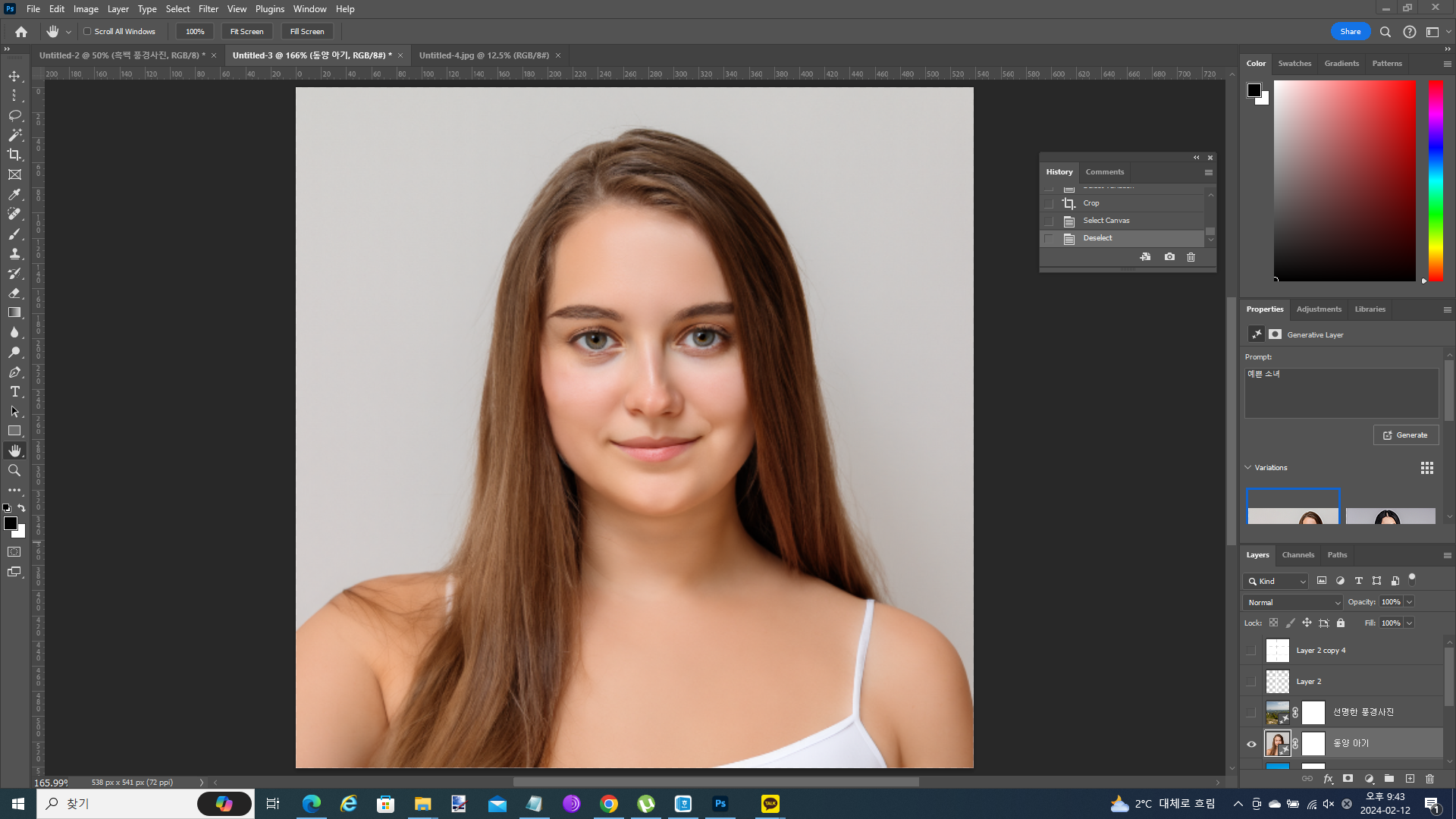
스마트폰 카메라는 촬영에서부터 보정 작업까지 하나의 기기로 간편하게 처리할 수 있다. 스마트폰에 내장된 편집 앱은 기본적이고 필수적인 기능을 갖추고 있어 간단한 조작만으로도 편집 작업을 수행할 수 있다. 일반적으로 이러한 사진은 Adobe Photoshop Express, Adobe Lightroom Mobile, VSCO, Snapseed, MyEdit, Pixlr, Prisma와 같은 스마트폰 애플리케이션을 사용하여 편집할 수 있다. 애플리케이션의 대부분은 무료이므로 ‘Google Play 스토어’ 등의 앱을 활용하여 다운로드하고 등록하여 사용할 수 있다.
대부분의 사진 편집 프로그램은 사전 설정을 제공한다. 사전 설정은 사용자가 편집 작업을 시작하기 전에 설정하는 초기값을 말한다. 초기값은 사용자가 사진을 불러오거나 촬영한 후에 적용되며, 특정한 조정이나 스타일을 사전에 지정하여 일괄적으로 적용할 수 있게 도와준다. 일반적인 라이트룸(Lightroom)의 사전 설정은 화이트 밸런스, 노출, 콘트라스트, 하이라이트 및 섀도우, 컬러 및 색감 조절 등을 일괄 적용하고자 할 때 사용되며, 작업의 일괄성을 유지하면서 빠르게 편집을 시도할 수 있다.
(1) 이미지 회전/반전
보정을 위해 가장 먼저 해야 할 일은 사진을 회전하거나 반전시키는 것이다. 이미지 회전을 선택하여 사진을 왼쪽 혹은 오른쪽으로 90도씩 회전할 수 있다. 회전 작업을 통해 가로 사진을 세로로, 세로 사진을 가로로 바꾸어준다. 필요에 따라 사진을 좌우 반전할 수 있다.
(2) 수직/수평 맞추기
사진 보정에서 가장 중요하고 기본적인 것은 수직과 수평을 잘 맞추는 것이다. 수평이 잘 맞은 가로 사진은 안정감을 느끼게 한다. 구도를 잡을 때 격자, 혹은 수직/수평 안내선 기능을 활성화하였어도 왜곡된 결과물이 나오거나 미세하게 기울어지는 경우가 있다. 수직/수평 조절 항목을 선택하여 이를 바로잡을 수 있다.
(3) 밝기 보정하기
카메라가 지시하는 적정노출을 기준으로 촬영했어도 빛의 영향에 의해 과도하게 밝거나, 어둡게 찍히는 경우가 있다. 밝기 조정 버튼을 선택해서 이미지를 밝게, 혹은 어둡게 조절할 수 있다.
(4) 색감 보정하기
사진의 색감을 더욱 선명하게 하거나 사진의 색온도를 차갑게 혹은 따뜻한 느낌으로 보정하기 위해 사용된다. 색감 보정 이외에도 노출에서부터, 명암 대비, 채도, 선명도, 명료도, 노이즈 감소, 비네트 등을 사진의 전체적인 분위기에 맞게 조절할 수 있다.
(5) 비네트 효과
사진 보정을 마치고 마지막으로 비네트 효과를 주어 사진을 더욱 돋보이게 편집할 수 있다.
사진 가장자리를 어둡게 조절하면 보다 밝은 사진의 중앙으로 시선이 집중된다. 특히 인물사진의 경우 얼굴에 부드러운 스포트라이트 효과를 주어 인물을 더욱 돋보이게 만들고 시선을 집중시킬 수 있다. 사진 보정은 자연스러운 분위기를 유지하기 위해 과한 효과를 주지 않는 것이 좋다.
Adobe Lightroom Mobile은 RAW 사진을 편집할 수 있는 강력한 앱으로 프리셋을 활용하여 일괄적으로 효과를 적용할 수 있다. 각각의 메뉴에서 화면을 터치하거나 스크롤 조작만으로 사진의 불필요한 부분을 크롭할 수 있으며, 노출, 색감, 샤프니스 등을 세밀하게 조절하고 프리셋을 활용하여 일괄 편집할 수 있다.

6. 스마트폰으로 셀프사진 찍는 법
셀프사진은 자신의 얼굴이나 모습을 자신이 직접 찍은 사진을 말한다. 일반적으로 사람들은 스마트폰을 사용해서 셀프사진을 찍고, 사진을 통해 주변 사람들에게 자신을 소개하거나 삶의 일부를 공유하기도 한다. 이러한 트랜드로 인해 ‘셀카’라는 신조어까지 등장하게 되었으며, 사람들은 마치 유행처럼 사진을 찍고 다른 사람들과 공유하는 것을 즐거움의 대상으로 여긴다. 자신의 얼굴이 얼짱처럼 나오기 위한 사진을 찍기 위해 얼짱 각도와 표정을 연습하고, 자신만의 독특하고 개성 있는 사진을 찍기 위해 노력한다. 셀프사진에서 가장 중요한 것은 적절한 구도에서 자연스러운 표정을 담는 것이다. 인물의 표정은 사진의 분위기와 메시지를 전달하는 중요한 요소이므로 자연스러운 표정을 연출하기 위해 자신감을 갖는 것도 중요하다.
1) 얼굴이 돋보이게 각도 잡는 법
스마트폰으로 얼굴을 돋보이게 찍기 위한 각도는 개개인의 얼굴 형태와 특성에 따라 다를 수 있다. 카메라가 얼굴 방향을 향하게 하고 위아래로 조금씩 움직이며 자신의 얼굴에 어울리는 각도와 표정을 찾아보자.
(1) 눈높이 각도 : 얼굴이 화면 중앙에 오도록 카메라를 눈높이에 맞추고 촬영하면, 얼굴의 균형이 잘 잡힌 자연스러운 모습을 포착할 수 있다.
(2) 약간 위에서 아래로 각도 : 카메라를 자신의 머리보다 약간 높은 위치에 배치하고 올려다보면서 촬영한다. 눈동자에 초점이 잡혀 눈이 크게 보이는 효과를 얻을 수 있으며, 얼굴이 더 갸름하게 보일 수 있다.
(3) 45도 각도 : 얼굴을 45도 정도 측면으로 돌려준 상태에서 카메라를 약간 위에서 아래로 향하게 하면 얼굴의 윤곽이 더 잘 드러날 수 있다.

2) 날씬하게 보이는 포즈
날씬한 포즈를 위해 카메라와 몸이 정면으로 마주 보는 자세는 피한다. 인물이 정면을 향하면 프레임 안의 공간을 차지해 몸이 더 넓어 보이게 된다. 어깨를 약간 옆으로 돌려서 인물이 더 날씬하게 보이는 효과를 얻을 수 있다.
(1) 키스 포즈 : 셀프사진에서 얼굴을 더욱 매력적으로 연출하고 싶을 때 사용하는 포즈이다. 입술을 살짝 내미는 자세에서 얼굴을 약간 옆으로 돌려주면 얼굴 윤곽이 더 잘 드러나 날씬한 인상을 줄 수 있다.
(2) V자 포즈 : 얼굴과 몸을 더 날씬하게 만들어 주는 포즈이다. 얼굴 앞에 손가락으로 V자를 표시하면 턱선이 강조되어 얼굴이 더 날씬하게 보이게 된다. 이때 손가락을 너무 강하게 구부리지 말고 얼굴을 가리지 않도록 조심한다.
(3) 허리 구부리기 포즈 : 허리를 살짝 구부리는 자세는 몸의 라인을 날씬하고 여성스러운 느낌으로 만들어 준다. 인물이 앉은 상태에서 상체를 앞으로 숙이는 포즈는 훨씬 자연스럽게 날씬한 허리를 만드는 효과가 있다.
(4) 무릎 겹치기 포즈: 전신사진을 촬영할 때 한쪽 다리를 다른 쪽 다리 앞에 무릎이 겹치게 포즈를 취하면 다리 전체가 가늘어 보이는 효과가 있다. 또한, 몸을 옆으로 살짝 돌린 다음 카메라에 더 가까운 다리는 곧게 뻗고, 다른 쪽 다리를 살짝 구부린 상태에서 얼굴이 카메라를 응시하면 날씬하고 여성스러운 느낌을 연출할 수 있다.
3) 삼분할 구도를 활용하라.
삼분할 구도는 피사체를 프레임 내에서 어떻게 배치할지를 도와주는 유용한 기능이다. 삼분할 구도는 화면에서 가로와 세로에 각각 두 개의 가상선을 긋고 삼등분하여 두 선이 만나는 네 개의 교차점이나 선을 활용하여 피사체를 배치하는 방식이다. 삼분할 구도를 활용하면 이미지를 더 균형 있게 배치할 수 있으며, 사진을 보는 사람의 시선을 유도하여 피사체를 강조할 수 있다.
스마트폰의 카메라 앱을 열고 카메라 설정에서 수직/수평 안내선을 활성화하면 화면의 가로와 세로에 격자가 표시된다. 격자의 교차점이나 선을 활용하여 인물의 얼굴을 배치하고 인물의 눈에 초점을 맞추면 안정적인 구도에서 사진을 찍을 수 있다.
일반적으로 상단 왼쪽 또는 오른쪽 교차점을 선택하여 인물이 바라보는 시선에 따라 방향을 결정한다. 인물의 시선이 정면을 향할 때는 중앙에 배치하는 것이 바람직하며, 시선이 옆을 향한다면 시선 방향에 따라 좌측이나 우측에 여백을 두어 조화로운 구도를 설정할 수 있다.

4) 단순한 배경 선택하기
사진을 찍을 때 가장 중요한 요소 중 하나는 간결하고 단순한 배경을 찾는 것이다. 단순한 배경을 선택하여 사진을 촬영하면 주제를 더욱 강조하고 깔끔하고 효과적인 이미지를 얻을 수 있다. 주변이 정리되지 않았거나 혼잡한 배경을 선택하면 인물이 돋보이지 않거나 시선이 집중되지 않는다. 인물사진에서 배경 흐림 효과를 주기 위해 조리개를 개방하고 아웃포커스를 이용하는 것도 그런 이유에서다.
특별한 장소가 아니더라도 주변에 사진을 담을만한 배경은 많다. 가령 노을이 지는 순간의 부드러운 빛만 잘 활용해도 그림 같은 사진을 연출할 수 있다. 간결하고 단순한 배경을 선택했다면 얼굴이나 헤어스타일, 옷매무새 등을 단정히 하고 자연스러운 표정을 짓는 것도 도움이 되는 팁이다.

5) 자연광을 활용하라
자연광을 적절히 활용하면 사진이 자연스럽고 아름다워질 수 있다. 자연광은 햇빛이나 구름으로 인해 부드럽게 퍼지는 특성이 있으며, 주변 환경을 활용하여 조명이 부드럽고 사진의 밝기와 그림자의 대비를 조절할 수 있다. 또한, 자연광은 자연스러운 색감을 표현하여 사진을 더욱 생동감 있게 만들어준다. 간접광은 얼굴의 윤곽과 피부를 부드럽게 조명하여 그림자와 강한 하이라이트를 완화 시키는 효과를 줄 수 있다. 지나치게 강한 햇빛은 눈을 찡그리게 만들 수 있으며 짙은 그림자는 강렬한 인상을 주기 때문에 피하는 것이 좋다.
(1) 창가 또는 창문 근처에서 찍기 : 햇빛이 비치는 창가나 창문 근처에서 자연광을 활용할 수 있다. 햇빛이 부드럽게 들어오는 장소를 선택하면 자연스러운 조명 효과로 인해 얼굴에 그림자가 적게 생기고 얼굴의 윤곽과 피부를 부드럽게 만들 수 있다.
(2) 직사광 피하기 : 직사광이 얼굴을 비추면 강한 그림자가 생길 수 있으므로 가능하면 직사광을 피하고 간접광을 이용하는 것이 효과적이다. 햇빛이 직접 들어오는 것보다는 햇빛이 건물이나 물체에 반사되어 오는 간접광을 이용하는 것이 좋다.
(3) 시간 선택 : 조명의 세기는 날씨와 시간에 따라 변화한다. 구름이 많은 날씨를 선택하거나, 일출이나 일몰시간은 자연광이 부드럽고 따뜻하게 드리우는 시기이다. 이때 촬영하면 그림자가 부드럽게 표현되며 사진이 보다 자연스러워진다.
(4) 반사판 활용 : 백색 또는 은은한 색상의 반사판을 사용하여 자연광을 부드럽게 반사시킬 수 있다. 강한 햇빛이나 조명 영향으로 얼굴에 그림자가 생길 때 반사판을 사용하여 빛을 반사하면 얼굴의 그림자를 완화하여 자연스러운 조명 효과를 얻을 수 있다.
(5) 플래시 사용: 스마트폰에는 정교한 플래시가 없고 그림자가 너무 거칠게 보일 수 있으므로 인물사진( 및 기타 사진)을 찍는 경우 플래시를 사용하지 않는 것이 좋다.

6) 자연스러운 표정 짓기
셀프사진은 과한 포즈보다 자연스러운 표정과 자세를 유지하는 것이 중요하다. 가장 일반적인 포즈는 인물이 카메라를 응시하는 시선으로 사진을 찍을 때의 느낌을 표현할 수 있으며 다양한 분위기와 감정 전달이 가능하다. 때로는 카메라를 응시하지 않는 시선도 필요하다. 인물이 바라보고 있는 대상에 대한 호기심을 유발하여 이야기를 만들어 낼 수 있으며, 연출된 느낌이 들지 않기 때문에 훨씬 더 자연스럽게 느껴질 수 있다.
'촬영 - 스마트폰' 카테고리의 다른 글
| 스마트폰으로 사진 잘 찍는 법 (2) | 2025.01.06 |
|---|---|
| 스마트폰 사진 촬영 팁: 스마트폰으로도 멋진 사진을 찍을 수 있는 방법과 앱 추천 (0) | 2024.12.06 |
| 내 스마트폰카메라 렌즈가 혹시 백내장이 아닐까?! (1) | 2024.02.05 |
| 프레임 간소화와 노출보정! 스마트폰카메라로 좋은 사진 담는 비법! (0) | 2024.02.05 |
| 스마트폰카메라로 좋은사진 담으려면 수동카메라 앱은 필수!! (0) | 2024.02.05 |



